Google浏览器下载安装时防火墙拦截怎么办
正文介绍
1. 允许Chrome通过防火墙:按快捷键“win+r”,在运行框输入“firewall.cpl”并回车,打开Windows防火墙设置。点击“允许程序或功能通过Windows防火墙”,再点击“更改设置”选项。找到“Google Chrome”并勾选它,然后点击“确定”按钮,即可解除谷歌浏览器的防火墙拦截。
2. 检查Windows Defender设置:打开Windows Defender防火墙设置,可在开始菜单中进入设置,选择“更新与安全”,然后点击“Windows安全”中的“病毒和威胁防护”或直接搜索并打开“Windows Defender防火墙”。在相关设置中找到对Google Chrome的拦截记录或相关规则,将其删除或调整为允许访问网络的状态。
3. 以管理员身份运行安装程序:右键点击Google Chrome的安装程序,选择“以管理员身份运行”。这样可以获得更高的权限,有可能绕过防火墙的拦截,使安装顺利进行。
4. 暂时关闭防火墙:如果确认安装包来源安全可靠,可考虑暂时关闭防火墙。但关闭防火墙会使电脑在安装期间处于无防护状态,需谨慎操作。关闭方法如下:打开控制面板,找到“Windows防火墙”,进入后可选择“关闭”防火墙,安装完成后记得及时重新开启。

1. 允许Chrome通过防火墙:按快捷键“win+r”,在运行框输入“firewall.cpl”并回车,打开Windows防火墙设置。点击“允许程序或功能通过Windows防火墙”,再点击“更改设置”选项。找到“Google Chrome”并勾选它,然后点击“确定”按钮,即可解除谷歌浏览器的防火墙拦截。
2. 检查Windows Defender设置:打开Windows Defender防火墙设置,可在开始菜单中进入设置,选择“更新与安全”,然后点击“Windows安全”中的“病毒和威胁防护”或直接搜索并打开“Windows Defender防火墙”。在相关设置中找到对Google Chrome的拦截记录或相关规则,将其删除或调整为允许访问网络的状态。
3. 以管理员身份运行安装程序:右键点击Google Chrome的安装程序,选择“以管理员身份运行”。这样可以获得更高的权限,有可能绕过防火墙的拦截,使安装顺利进行。
4. 暂时关闭防火墙:如果确认安装包来源安全可靠,可考虑暂时关闭防火墙。但关闭防火墙会使电脑在安装期间处于无防护状态,需谨慎操作。关闭方法如下:打开控制面板,找到“Windows防火墙”,进入后可选择“关闭”防火墙,安装完成后记得及时重新开启。
相关阅读
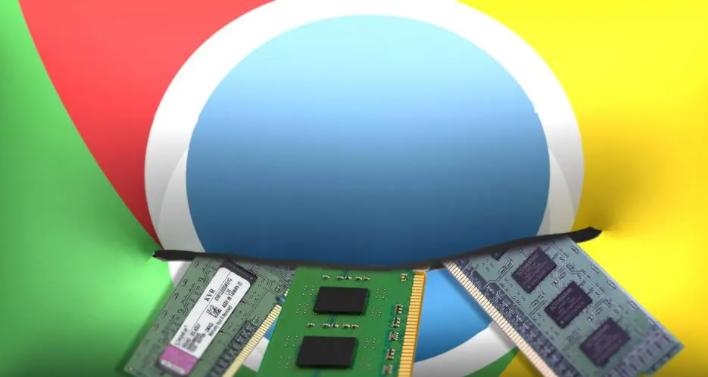



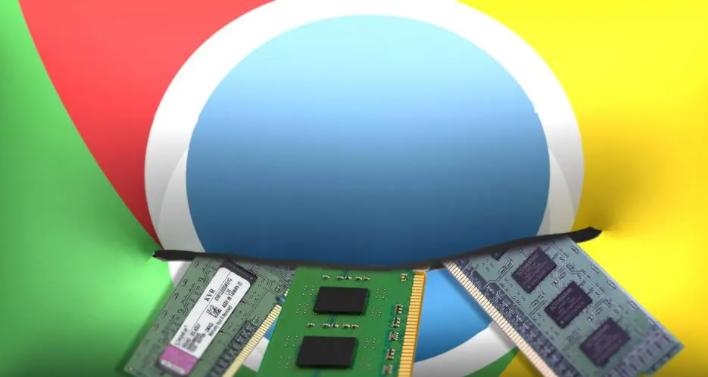
google Chrome浏览器低版本安装全流程
google Chrome浏览器支持低版本安装,全流程方案满足兼容需求,帮助用户在特定环境下实现稳定运行。

google Chrome如何提高浏览器的多任务处理能力
google Chrome具备强大的标签管理与任务分配功能,借助优化扩展程序使用,可有效提升浏览器多任务操作效率,满足复杂操作需求。

Chrome浏览器插件是否可自动识别网页布局变化
Chrome浏览器插件支持自动识别网页布局变化,及时调整扩展功能,保障兼容性。

Chrome浏览器网页字体自定义对阅读舒适度影响分析
Chrome浏览器网页字体自定义功能能够调整字体大小和样式,改善阅读舒适度,有效减少长时间浏览造成的视觉疲劳,提升用户体验。
